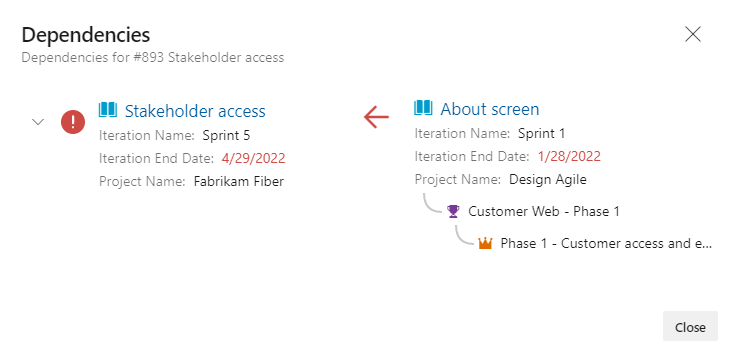Afhankelijkheden bijhouden met behulp van leveringsplannen
Azure DevOps Services | Azure DevOps Server 2022
Met Leveringsplannen kunt u afhankelijkheden bijhouden die zijn toegevoegd aan werkitems. Afhankelijkheidstracking ondersteunt de voorafgaande/opvolgende koppelingstype tussen werkitems. In de volgende afbeelding ziet u verschillende werkitems met afhankelijkheden. Deze kaarten met een ![]() groen pictogram geven aan dat er geen afhankelijkheidsproblemen zijn. Deze kaarten met een
groen pictogram geven aan dat er geen afhankelijkheidsproblemen zijn. Deze kaarten met een ![]() rood pictogram geven aan dat er problemen zijn met een of meer afhankelijkheden. Er treden afhankelijkheidsproblemen op wanneer een voorafgaande werkitem moet worden voltooid na een opvolgend werkitem.
rood pictogram geven aan dat er problemen zijn met een of meer afhankelijkheden. Er treden afhankelijkheidsproblemen op wanneer een voorafgaande werkitem moet worden voltooid na een opvolgend werkitem.
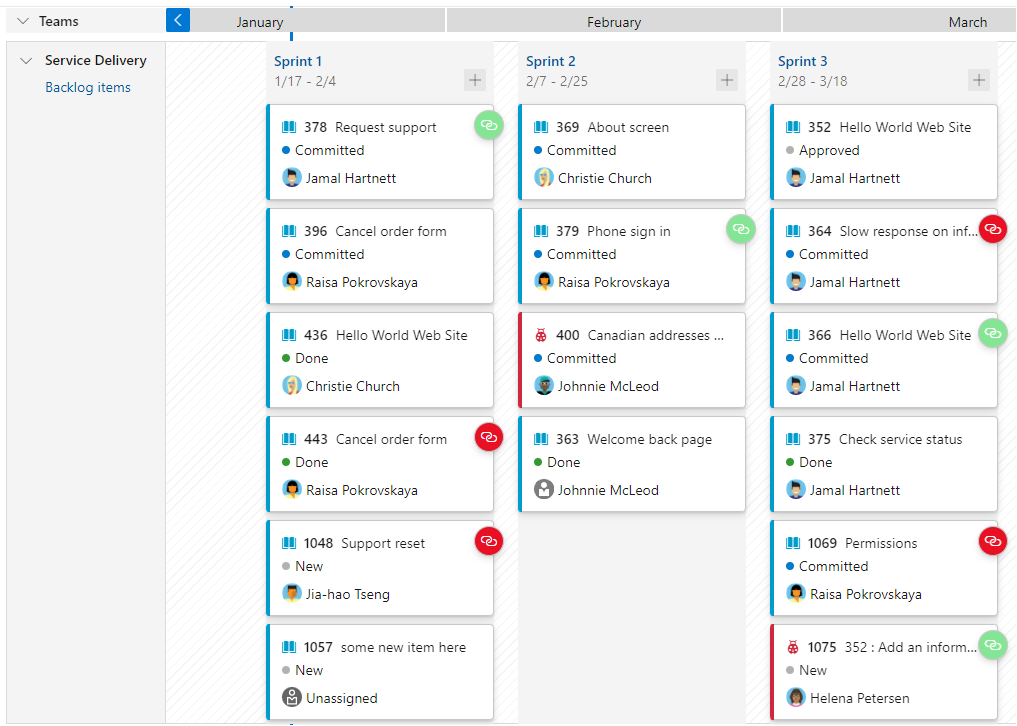
Als u afhankelijkheden wilt weergeven, moet u eerst het leveringsplan en afhankelijkheden tussen werkitems definiëren. Zie Een leveringsabonnement toevoegen of bewerken en Gebruikersverhalen, problemen, bugs en andere werkitems koppelenvoor meer informatie.
Tip
U kunt afhankelijkheden maken tussen werkitems in verschillende projecten en verschillende teams binnen dezelfde organisatie, maar niet in projecten in verschillende organisaties. U kunt een werkitem openen en een afhankelijkheid toevoegen via het tabblad Koppelingen.
Voorwaarden
| Categorie | Eisen |
|---|---|
| machtigingen | - Een leveringsplan weergeven: Lid van de Projectverzameling Geldige gebruikers groep. Gebruikers die Belanghebbende toegang hebben verleend voor een privéproject, kunnen plannen bekijken. Gebruikers die toegang als belanghebbende hebben voor een openbaar project, kunnen plannen toevoegen en bekijken. - Als u een werkitem wilt openen of wijzigen of werkitems wilt toevoegen: Werkitems bewerken in dit knooppunt machtiging ingesteld op toestaan voor de gebiedspaden die aan het werkitem zijn toegewezen. |
| Configuratie | - Voor werkitems en afhankelijkheidslijnen om in het plan te verschijnen: Schakel een teamproduct- of portfoliobacklog in om het te selecteren voor een plan. - Werkitems behoren tot de productachterlog van een team of een portfolioachterlog. Alleen werkitems die behoren tot een categorie die is geselecteerd voor weergave op de backlog van een team en voldoen aan alle veldcriteria die zijn gedefinieerd voor het plan, verschijnen in het plan. - Sprints geselecteerd voor elk team gedefinieerd in het plan. - begin- en einddatums gedefinieerd voor elke projectiteratie. - iteratiepaden of begindatum/doeldatum gedefinieerd voor elk werkitem. Wanneer begindatum/doeldatum is gedefinieerd, overschrijft dit de sprint die is toegewezen aan een werkitem. - Om afhankelijkheidspictogrammen en -lijnen weer te geven: Werkitems verbonden met Voorganger-Opvolger linktype. - Team uitgebreid om afhankelijkheden, waaronder pictogrammen en lijnen, weer te geven. |
Fooi
Als u een plan bewerkt en de wijzigingen die u hebt aangebracht niet in het plan worden weergegeven, vernieuwt u de browser. Een browservernieuwing is soms nodig om de updates te activeren.
Afhankelijkheidslijnen voor een werkitem weergeven
Open het leveringsplan vanuit boards>leveringsplannen.

Als u afhankelijkheidslijnen voor een werkitem wilt weergeven, selecteert u de bovenkant of onderkant van de kaart. Als u de lijnen wilt verwijderen, selecteert u opnieuw de boven- of onderkant van de kaart of ergens in het plan.
Afhankelijkheidslijnen die geen problemen hebben, worden weergegeven als zwarte lijnen.
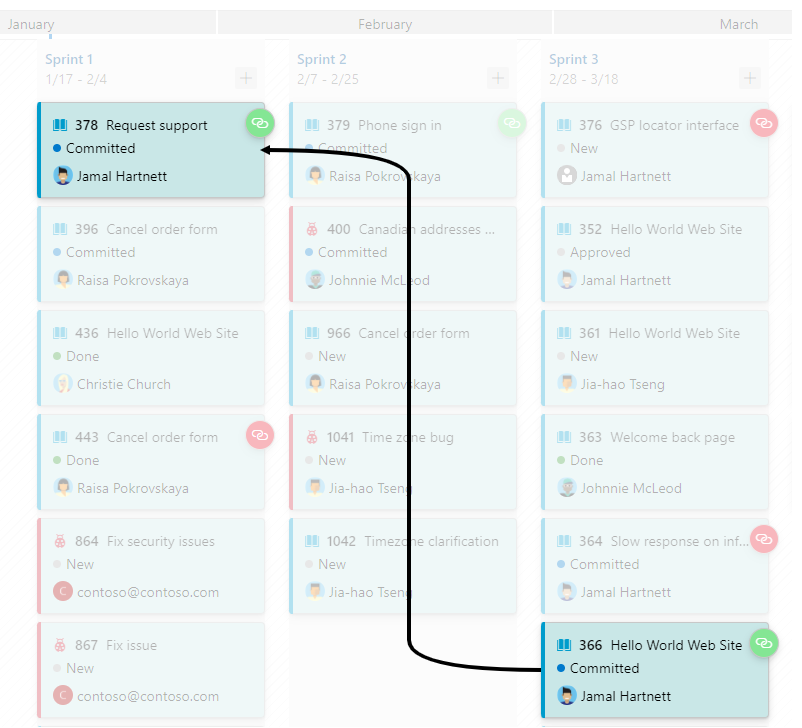
Fooi
Als u afhankelijkheidslijnen in teamachterstanden wilt weergeven, moet u beide teams uitbreiden.
Afhankelijkheidslijnen die problemen hebben, worden weergegeven met rode lijnen. De problemen geven aan dat het opvolgende werkitem is gepland om te eindigen voordat het voorafgaande werkitem is voltooid.
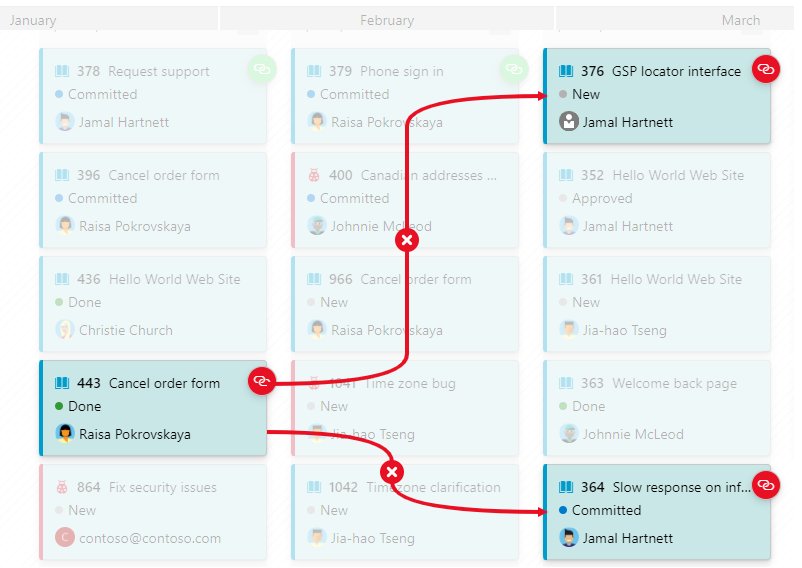
Als u het probleem wilt weergeven, kiest u het pictogram
 .
.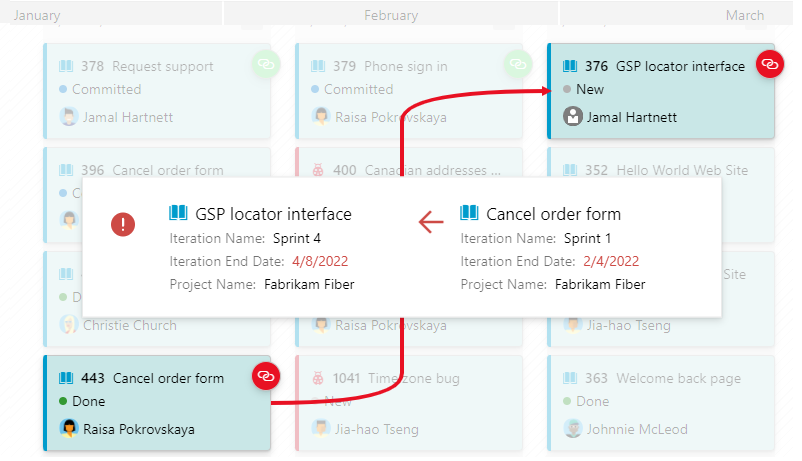
Open het afhankelijkheidsoverzicht voor een werkitem
Als u wilt inzoomen op specifieke afhankelijkheden, opent u het dialoogvenster Afhankelijkheden voor het werkitem. Kies het pictogram dat aangeeft dat het werkitem afhankelijkheden heeft, het ![]() groen of
groen of ![]() rood pictogram.
rood pictogram.
Hier kiezen we bijvoorbeeld het koppelingspictogram voor een werkitem met afhankelijkheden voor verschillende werkitems binnen hetzelfde project en een ander project.
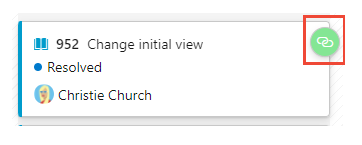
Het dialoogvenster Afhankelijkheden geeft aan dat het werkitem drie voorafgaande taken heeft en geen problemen heeft.
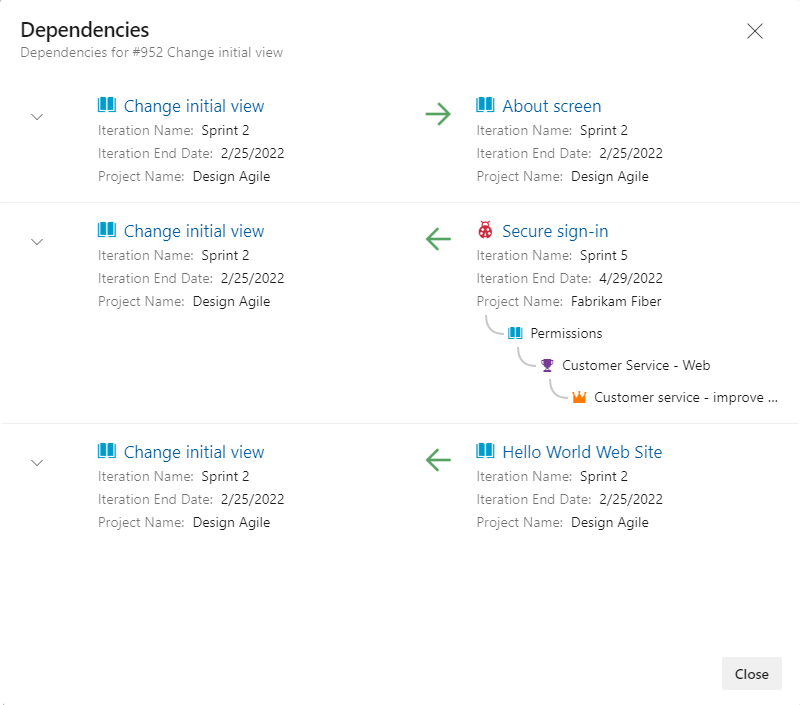
Afhankelijkheidsproblemen identificeren
Wanneer er conflicten optreden, worden ze rood gemarkeerd. Deze problemen treden meestal op wanneer de einddatum van een opvolgend werkitem wordt ingesteld vóór de einddatum van het voorafgaande werkitem. Als u de einddatum wilt bepalen, gebruikt u de doeldatum voor het werkitem of de einddatum van het toegewezen iteratiepad.
In het onderstaande dialoogvenster Afhankelijkheden ziet u bijvoorbeeld dat twee voorafgaande werkitems zijn gepland om te worden voltooid voordat het opvolgende werkitem wordt voltooid. Een rood uitroepteken en rode pijlen geven een probleem met deze afhankelijkheid aan.
Wanneer een afhankelijkheid is gekoppeld aan een werkitem in een ander project, worden de projectgegevens en andere koppelingsrelaties weergegeven.